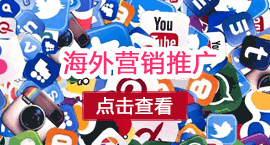从备份恢复 iPhone、iPad 或 iPod touch
了解如何从 iCloud 云备份或电脑备份恢复设备。
从 iCloud 云备份恢复设备
将设备开机。你应该会看到“你好”屏幕。如果你的设备已设置好,你需要先抹掉设备上的所有内容,然后才能按照以下步骤从备份进行恢复。
按照屏幕上所示的设置步骤操作,直到进入“传输 App 与数据”屏幕,然后轻点“从 iCloud 云备份”。
使用你的 Apple ID 登录 iCloud。
选取备份。查看各个备份的日期和大小,选择相关性最高的备份。在选好备份后,传输便会开始。如果有信息提示需要更高版本的软件,请按照屏幕上所示的步骤进行更新。如果你没有在屏幕上看到更新步骤,了解该怎么做。
当系统提示你使用 Apple ID 登录以恢复 App 和购买项目时,请照做。如果你购买 iTunes 或 App Store 内容时使用过多个 Apple ID,系统会要求你分别登录每个 Apple ID。如果不记得密码,你可以轻点“跳过此步骤”并在稍后登录。在使用 Apple ID 登录前,你无法使用这些 App。
让无线局域网保持连接状态,并等待进度条出现和完成。根据备份的大小和网络速度,可能需要数分钟到一个小时才能完成进度条。如果你过早断开 Wi-Fi 连接,则进度条将暂停,直到你重新连接。
完成对设备的设置。App、照片、音乐和其他信息等内容将在接下来的数小时或数天内继续在后台恢复,具体取决于设备上信息量的大小。请经常连接到 Wi-Fi 并接通电源以完成这个过程。
从电脑上的备份恢复设备
如果你需要协助
发布日期:
感谢您的反馈。
联系 Apple 支持
需要帮助?为了节省时间,您可以在线发起支持请求,而后我们将帮助您与专家取得联系。
使用入门